- Հեղինակ Abigail Brown [email protected].
- Public 2024-01-07 19:04.
- Վերջին փոփոխված 2025-01-24 12:12.
Ինչ իմանալ
- Համոզվեք, որ Google Hangouts-ը համատեղելի է ձեր համակարգի հետ և պատշաճ կարգավորված է:
- Լավ որակյալ տեսազանգերի համար ձեզ հարկավոր է պատշաճ ինտերնետ կապ՝ առնվազն 3-ից 4 Մբիթ/վրկ:
- Զանգելու համար բացեք Hangouts-ը, ընտրեք ձեր կոնտակտներից մեկին և սեղմեք տեսազանգ կամ կանոնավոր զանգ պատկերակը:
Google-ն ունի ձայնային և տեսազանգեր կատարելու իր գործիքը: Այն կոչվում է Hangouts, և այն փոխարինեց Google Talk-ին՝ որպես Google-ի հիմնական հաղորդակցման գործիք: Դուք կարող եք օգտագործել այն՝ ներկառուցված ձեր վեբ բրաուզերում, երբ մուտք եք գործել ձեր Gmail կամ Google հաշիվ, կամ կարող եք այն օգտագործել անմիջապես Hangouts հավելվածում:
Google-ը կփակի Hangouts-ը 2021 թվականին և այն կփոխարինի Google Chat-ով: Hangouts-ի օգտատերերը, ովքեր թարմացնում են Chat-ը, կարող են ավտոմատ կերպով տեղափոխել իրենց խոսակցությունները, ինչպես նաև կոնտակտները և պահպանված պատմությունը:
Համակարգի պահանջ Hangouts-ի համար
Hangouts-ը համատեղելի է ընթացիկ տարբերակների և այստեղ թվարկված օպերացիոն համակարգերի երկու նախորդ տարբերակների հետ.
- Windows
- Mac OS X
- Chrome
- Ubuntu և Linux-ի այլ բաշխումներ
Համատեղելի բրաուզերները ստորև թվարկված բրաուզերների ընթացիկ թողարկումներն են և մեկ նախորդ թողարկում.
- Chrome
- Firefox
- Safari
- Microsoft Edge
Առաջին անգամ, երբ դուք սկսում եք տեսազանգ ձեր համակարգչով, դուք պետք է Hangouts-ին տրամադրեք ձեր տեսախցիկը և խոսափողն օգտագործելու իրավունքը: Դուք պետք է ներբեռնեք և տեղադրեք Hangouts հավելվածը ցանկացած դիտարկիչում, բացի Chrome-ից:
Այլ պահանջներ
Google Hangouts-ում զանգեր կատարելու համար ձեզ անհրաժեշտ է հետևյալը.
- Google հաշիվ: Դուք արդեն ունեք մեկը, եթե օգտվում եք Gmail-ից:
- Սարքեր լսելու և խոսելու համար, եթե օգտվում եք համակարգչից առանց տեսախցիկի և խոսափողի, ամենայն հավանականությամբ, ականջակալ՝ միկրոֆոնով:
- Լավ լայնաշերտ կապ: Իդեալական արագությունը 3,2-ից 4,0 Մբիթ/վ (կամ ավելի արագ) է՝ կախված մասնակիցների քանակից:
Սկսում ենք տեսազանգ
Hangouts-ից դուք կարող եք միաժամանակ կապվել մինչև ինը այլ մարդկանց հետ տեսազանգի համար, ինչը կատարյալ է ընտանեկան խմբերի, գործընկերների և ընկերների հետ կապվելու համար:
Դուք կարող եք կապվել ձեր Gmail-ի ցանկացած կոնտակտների հետ, որոնք ավտոմատ կերպով ներմուծվում են Hangouts, երբ գրանցվեք: Եթե դուք Android-ի օգտատեր եք և մուտք եք գործել որպես Google-ի օգտատեր ձեր բջջային սարքում, ձեր հեռախոսի կոնտակտները պահվում և համաժամացվում են ձեր Google հաշվի հետ:
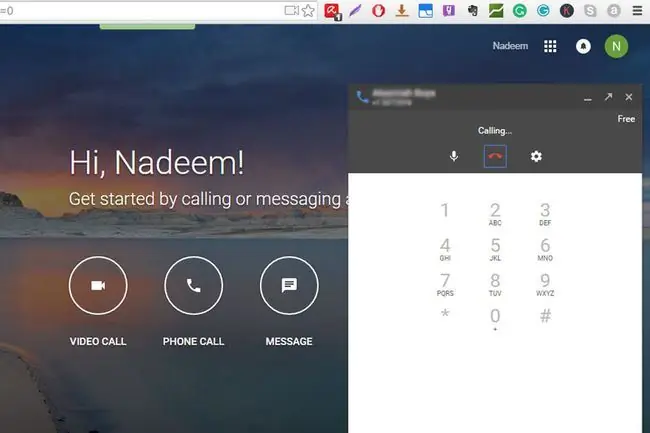
Երբ պատրաստ լինեք կատարել ձեր առաջին ձայնային կամ տեսազանգը՝
- Գնացեք ձեր Hangouts էջ կամ Gmail-ի կողագոտ:
- Սեղմեք կոնտակտների ցանկում գտնվող անձի անունը: Սեղմեք լրացուցիչ անուններ՝ խմբակային տեսազանգ սկսելու համար:
- Սեղմեք տեսախցիկի պատկերակը.
- Վայելեք ձեր տեսազանգը: Ավարտելուց հետո սեղմեք Ավարտել զանգի պատկերակը, որը կարծես անջատված հեռախոսի ընդունիչ լինի:
Վերջին գիծ
Տեքստային զրույցը կանխադրված է Hangouts-ում կամ Gmail-ում: Ձախ վահանակում ընտրեք մարդու անունը՝ զրույցի պատուհանը բացելու համար, որն աշխատում է այնպես, ինչպես ցանկացած այլ զրույցի պատուհան: Տեքստի փոխարեն ձայնային զանգ կատարելու համար ձախ վահանակի կոնտակտների ցանկում ընտրեք անձի անունը և զանգը սկսելու համար սեղմեք ուղիղ հեռախոսի ընդունիչին:
Ինչ արժե
Hangouts-ի ձայնային և տեսազանգերն անվճար են՝ պայմանով, որ դուք շփվում եք մի մարդու հետ, ով նույնպես օգտվում է Google Hangouts-ից: Այս կերպ զանգը լիովին ինտերնետի վրա է: Կարող եք նաև զանգահարել ֆիքսված և բջջային հեռախոսահամարներով և վճարել VoIP սակագներ: Դուք օգտագործում եք Google Voice-ը դրա համար: Զանգերի մեկ րոպեի տոկոսադրույքը շատ ավելի ցածր է, քան բջջային կամ ֆիքսված հեռախոսային զանգերի համար:
Օրինակ, ԱՄՆ և Կանադա զանգերն անվճար են, երբ դրանք ծագում են ԱՄՆ-ից և Կանադայից: Այլ վայրերից դրանք րոպեում մեկ ցենտից գանձվում են: Կան մի քանի ուղղություններ, որոնց արժեքը րոպեում մեկ ցենտ է, մյուսները՝ երկու ցենտ, իսկ մյուսներն ունեն ավելի բարձր գներ: Դուք կարող եք ստուգել Google Voice-ի գները առցանց:






